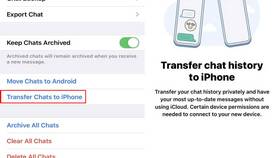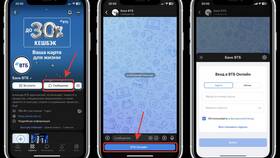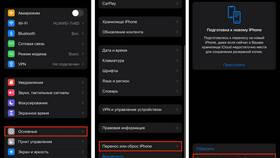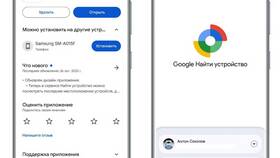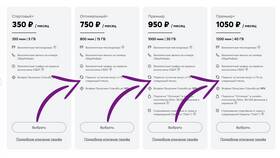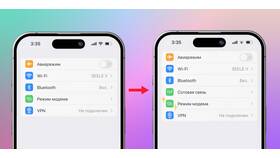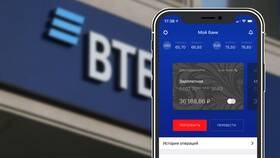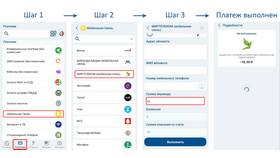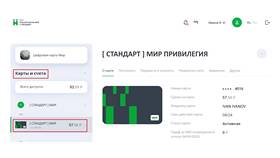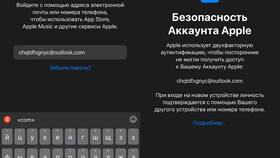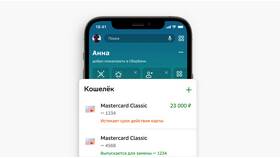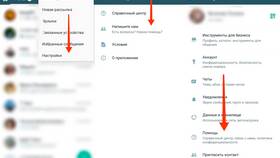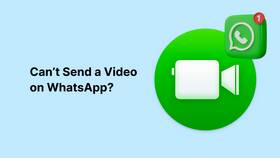Перенос истории переписок и медиафайлов WhatsApp на новое устройство требует соблюдения определенной последовательности действий. Рассмотрим проверенные методы миграции данных.
Содержание
Основные способы переноса чатов
| Метод | Требования | Преимущества |
| Резервное копирование в Google Drive/iCloud | Аккаунт Google/Apple | Автоматическая синхронизация |
| Локальная копия на SD-карте | Android с поддержкой карт памяти | Не требует интернета |
| Перенос через кабель | USB-кабель и ПК | Высокая скорость передачи |
Пошаговая инструкция для Android
- На старом устройстве:
- Откройте WhatsApp → Настройки
- Выберите "Чаты" → "Резервная копия чатов"
- Создайте backup в Google Drive
- На новом устройстве:
- Установите WhatsApp и войдите под тем же номером
- Подтвердите восстановление из резервной копии
- Дождитесь завершения процесса
Особенности для iPhone
- Используйте iCloud для резервных копий
- Убедитесь в достаточном месте в хранилище
- Для переноса с Android на iOS используйте официальное приложение Move to iOS
Сравнение методов резервного копирования
| Параметр | Google Drive/iCloud | Локальная копия |
| Частота обновлений | Ежедневно автоматически | Только вручную |
| Требуемое место | Зависит от тарифа облака | Зависит от памяти устройства |
| Скорость восстановления | Зависит от скорости интернета | Мгновенно |
Как перенести чаты между разными ОС
- На Android: создайте локальную резервную копию
- Скопируйте папку WhatsApp с медиафайлами на компьютер
- На iPhone установите Move to iOS и следуйте инструкциям
- После переноса базовых данных установите WhatsApp
- Войдите под тем же номером телефона
Важная информация
Резервные копии WhatsApp не включают историю звонков и сообщения, удаленные до создания backup. Для полного переноса используйте специальные программы вроде Dr.Fone.
Решение частых проблем
- Если копия не восстанавливается - проверьте версию WhatsApp
- При отсутствии резервной копии - поищите локальные файлы в папке WhatsApp
- Для больших объемов данных используйте Wi-Fi соединение